当前位置: 首页 > win7如何更改鼠标样式?win7鼠标样式更改教程
win7如何更改鼠标样式-win7鼠标样式更改教程?
也许有小伙伴认为系统默认的鼠标样式太大或太小或不好看,但他们不知道win7如何改变鼠标样式。事实上,我们只需要在个性化中找到鼠标设置。让我们看看具体的操作。
win7鼠标样式更改教程
1、首先打开控制面板。
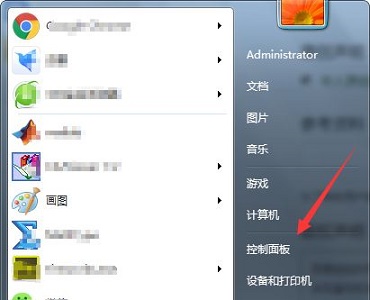
2、找到其中的“外观和个性化”
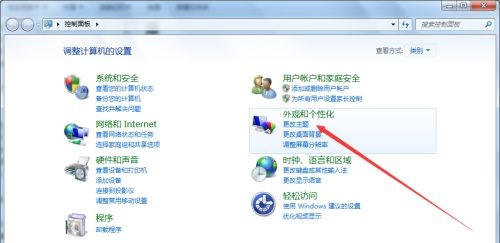
3、点击左侧“更改鼠标指针”,如图所示。
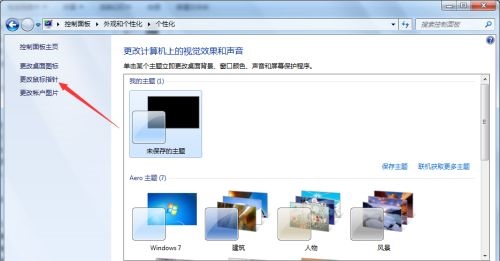
4、点击图示位置的方案。
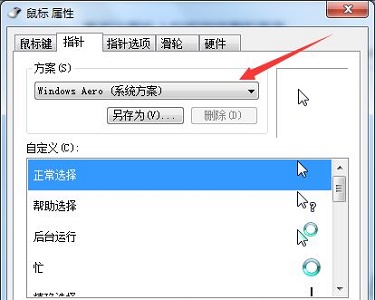
5、就可以选择想要的指针了。
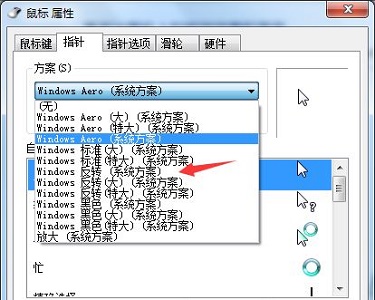
6、还可以点击下方的浏览自定义鼠标指针。

以上就是win7鼠标样式更改教程介绍了,想要让鼠标有个性的朋友现在就可以去更改鼠标样式了。

2024-10-10

2024-10-08

2024-10-09

2024-10-10

2024-10-10

2024-10-09

2024-10-06